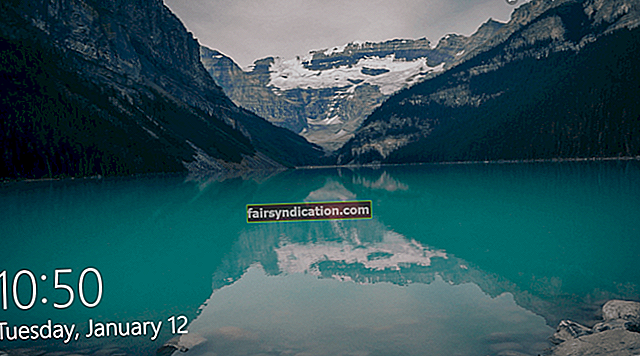Tātad, jūs skatāties filmu savā klēpjdatorā, bet audio, kas nāk no jūsu Bluetooth skaļruņiem, vienkārši netiks sinhronizēts ar dialogu. Tas var būt nepatīkami, it īpaši, ja skatāties šausmu filmu. Spoks izlec no ēnas, un kliedzieni rodas apmēram sekundi vēlāk. Nu, jums vairs nevajadzētu izturēt šīs ciešanas, jo mēs iemācīsim jums novērst Bluetooth audio nobīdi operētājsistēmā Windows 10. Šīs darbības ir viegli izpildāmas, un mēs tās jums detalizēti parādīsim.
Kā novērst Bluetooth skaļruņu skaņas aizkavi operētājsistēmā Windows 10?
Šajā ziņojumā mēs dalīsimies ar pāris metodēm, kā novērst Bluetooth audio aizturi sistēmā Windows 10. Mēģiniet virzīties uz leju sarakstā, līdz atrodat sev piemērotāko.
- Atkārtoti pievienojiet Bluetooth audio ierīci datoram
- Windows audio atskaņošanas problēmu novēršanas rīka izmantošana
- Bluetooth draivera atjaunināšana
- Pareizās noklusējuma audio atskaņošanas ierīces izvēle
- Restartējiet Windows audio pakalpojumu
Sākotnējās problēmu novēršanas darbības
Pirms izmēģināt kādu no tālāk norādītajiem risinājumiem, iespējams, vēlēsities veikt šīs problēmu novēršanas darbības:
- Pārliecinieties, vai jūsu Bluetooth audio ierīce var atbalstīt jūsu datora Bluetooth versiju. Piemēram, ja jūsu skaļruņi spēj apstrādāt tikai Bluetooth 2.0, mazais joslas platums, iespējams, nespēs nodrošināt augstu audio straumes bitu pārraides ātrumu. Šajā gadījumā jums jāatrod ierīce, kas atbalsta Bluetooth 4.0.
- Jums arī jāpārbauda, vai jūsu Bluetooth audio ierīcē ir pietiekami daudz akumulatora.
- Pārliecinieties, vai Bluetooth audio ierīce atrodas tuvu datoram. Šādi rīkojoties, tiks nodrošināts stabils savienojums.
- Samaziniet traucējumus, izslēdzot tuvumā esošās Bluetooth ierīces.
Ja šīs sākotnējās problēmu novēršanas darbības nenovērš Bluetooth audio atpalicību, iesakām izmēģināt tālāk sniegtos risinājumus.
1. risinājums: atkārtoti pievienojiet Bluetooth audio ierīci datoram
Viens no vienkāršākajiem un ātrākajiem veidiem, kā novērst audio aizkaves Bluetooth audio ierīcē, ir tās atkārtots savienojums. Viss, kas jums jādara, ir atvienot to no datora, atkal ieslēgt un pēc tam atkal savienot ar datoru. Ja audio joprojām atpaliek, varat pāriet uz nākamo risinājumu zemāk.
2. risinājums: Windows audio atskaņošanas problēmu novēršanas rīka izmantošana
Operētājsistēmā Windows 10 ir daudz lielisku funkciju, un starp tām ir iebūvētie problēmu novēršanas rīki. Tātad, ja rodas skaņas aizture, varat palaist Windows audio atskaņošanas problēmu novēršanas rīku. Tālāk ir norādītas darbības, kas jums jāievēro.
- Atveriet uzdevumjoslas apakšējo labo stūri un pēc tam ar peles labo pogu noklikšķiniet uz ikonas Skaņa.
- Sarakstā izvēlieties Problēmu novēršana ar skaņas problēmām.
- Ja tiek prasīts piešķirt lietotnei atļauju, noklikšķiniet uz Jā. To darot, jums vajadzētu palaist Windows audio atskaņošanas problēmu novēršanas rīku.
- Tiks parādīts logs. Noklikšķiniet uz Tālāk.
- Izvēlieties Bluetooth audio ierīci un pēc tam noklikšķiniet uz Tālāk.
- Novērsiet skaņas aizkaves problēmu, izpildot ekrānā redzamos norādījumus.
3. risinājums: atjauniniet Bluetooth draiveri
Iespējams, ka rodas audio aizkaves, jo jums ir novecojis, trūkst vai ir bojāts Bluetooth draiveris. Tātad, viens no labākajiem veidiem, kā atrisināt problēmu, ir atjaunināt draiverus. To var izdarīt dažādos veidos. To var izdarīt, izmantojot ierīces pārvaldnieku:
- Jums jādodas uz uzdevumjoslu un ar peles labo pogu noklikšķiniet uz Windows ikonas.
- Pēc tam jums no opcijām jāizvēlas Ierīču pārvaldnieks.
- Tiks atvērts jauns logs. Tiks parādīts ierīču saraksts. Izvērsiet Bluetooth kategorijas saturu.
- Tagad meklējiet savu Bluetooth audio ierīci. Ar peles labo pogu noklikšķiniet uz tā un pēc tam atlasiet Rekvizīti.
- Dodieties uz cilni Draiveris, pēc tam noklikšķiniet uz Atjaunināt draiveri.
Sistēmai automātiski jāatrod jaunākā draivera versija jūsu Bluetooth audio ierīcei. Tomēr Windows ir iespējams palaist garām pareizo datora atjauninājumu. Tātad, ja jums joprojām ir audio aizkaves, nākamā iespēja ir doties uz ražotāja vietni. Jums jāatrod jaunākā versija, kas ir saderīga ar jūsu sistēmu. Pārliecinieties, vai esat lejupielādējis pareizo versiju, jo, instalējot nepareizu versiju, var rasties sistēmas nestabilitātes problēmas.
Skaidrs, ka manuāla Bluetooth audio draivera atjaunināšana var būt laikietilpīga un riskanta. Tātad, ja vēlaties ērtāku un uzticamāku veidu, kā to izdarīt, iesakām izvēlēties Auslogics draivera atjauninātāju. Kad esat aktivizējis šo programmatūru, jums vienkārši jānoklikšķina uz pogas, un tā automātiski atpazīs, kāda sistēma darbojas jūsu datorā. Turklāt tas meklēs jaunākos ražotāja ieteiktos draiverus jūsu datoram. Labākā daļa ir tā, ka tas atjauninās un labos visus jūsu draiverus. Tātad, kad process būs pabeigts, jūs varat sagaidīt vispārēju sava datora veiktspējas uzlabošanos.
4. risinājums: pareizās noklusējuma audio atskaņošanas ierīces izvēle
Iespējams, ka jūsu Bluetooth skaļruņi nav iestatīti kā noklusējuma audio atskaņošanas ierīces. Tātad, lai novērstu skaņas atpalicību, jums jāveic tālāk norādītās darbības.
- Atveriet uzdevumjoslas apakšējo labo stūri un pēc tam ar peles labo pogu noklikšķiniet uz ikonas Skaņa.
- Sarakstā atlasiet Skaņas.
- Noklikšķiniet uz cilnes Atskaņošana.
- Šajā cilnē redzēsiet pieejamo audio atskaņošanas ierīču sarakstu. Atlasiet savus Bluetooth skaļruņus.
- Noklikšķiniet uz pogas Iestatīt noklusējumu.
- Saglabājiet izmaiņas, noklikšķinot uz Labi.
Aizveriet logu un pārbaudiet, vai Bluetooth audio aiztures problēmas joprojām pastāv. Ja ar šo metodi problēma netiek novērsta, varat mēģināt restartēt Windows audio pakalpojumu.
5. risinājums: restartējiet Windows audio pakalpojumu
Viens no iemesliem, kāpēc rodas skaņas aizture, ir Windows audio pakalpojuma problēma. Lai atrisinātu problēmu, varat mēģināt to restartēt. Lai to izdarītu, rīkojieties šādi:
- Nospiediet tastatūras Windows taustiņu + R. Tam vajadzētu atvērt dialoglodziņu Palaist.
- Tagad ierakstiet “services.msc” (bez pēdiņām). Noklikšķiniet uz Labi.
- Ja tiek prasīts piešķirt atļauju lietotnei, noklikšķiniet uz Jā.
- Ritiniet uz leju, līdz atrodat Windows Audio. Ar peles labo pogu noklikšķiniet uz tā, pēc tam no opcijām izvēlieties Rekvizīti.
- Atveriet cilni Vispārīgi.
- Ja pamanāt, ka pakalpojums nedarbojas, noklikšķiniet uz pogas Sākt, lai to iespējotu.
- Pēc tam noklikšķiniet uz nolaižamā saraksta blakus Startup type, pēc tam sarakstā atlasiet Automatic.
- Noklikšķiniet uz cilnes Atkopšana.
- Nolaižamajā sarakstā blakus Pirmā kļūda izvēlieties Restartēt pakalpojumu.
- Saglabājiet izmaiņas, noklikšķinot uz Labi.
- Pakalpojumu logā meklējiet Windows Audio Endpoint Builder. Atkārtojiet tās pašas darbības šim ierakstam.
- Restartējiet datoru.
- Atkārtoti pievienojiet Bluetooth audio ierīci datoram, pēc tam pārbaudiet, vai tā darbojas pareizi.
Ko jūs domājat par mūsu ziņojumu “Kā novērst Bluetooth skaļruņu skaņas aizkavi uz Windows 10”?
Dalieties savās domās zemāk esošajos komentāros!